NGS Domo Repeater User Manual

DOMO
REPEATER
EXTENDED RANGE
WIRELESS REPEATER
HIGH-GAIN ANTENNA
USER’S
MANUAL
ENGLISH · FRANÇAIS · ESPAÑOL · DEUTSCH
ITALIANO · PORTUGUÊS · POLSKI
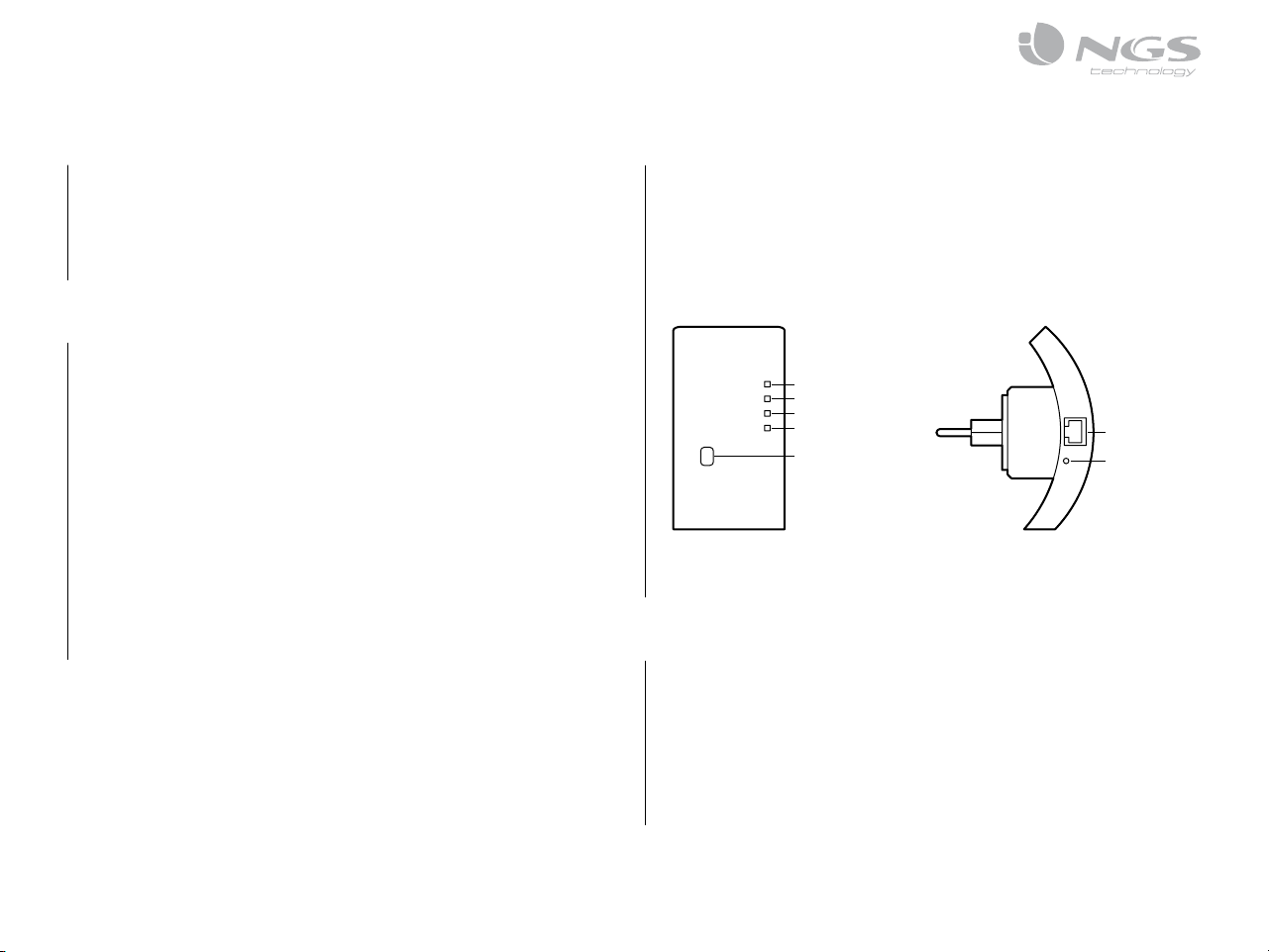
USER’S MANUAL
WELCOME
NGS thanks you for your trust in purchasing this product.
This document provides all the necessary information for a correct setup and
data needed to fully enjoy your device.
Visit our website for further details www.ngs.eu
OPEN SOURCE CODE
This product includes software codes developed by third parties. These
software codes are subject to either the GNU General Public License (GPL),
Version 2, June 1991 or the GNU Lesser General Public License (LGPL), Version
2.1, February 1999. You can copy, distribute, and/or modify in accordance with
the terms and conditions of GPL or LGPL.
The source code should be complete, if you think our need to provide any
additional source code files under GNU General Public License (GPL), please
contact us. We are committed to meeting the requirements of the GNU General
Public License (GPL) . You are welcome to contact us local office to get the
corresponding software and licenses. Please inform us your contact details and
the product code. We will send you a CD with the software and license for free.
Please refer to the GNU GPL Web site for further information.
http://www.gnu.org/licenses/licenses.en.html.
INTRODUCTION
The Domo Repeater is a combined wired/wireless network connection device
designed specifically for small business, office, and home office networking
requirements. It allows a wireless network to be expanded using multiple access
points without the need for a wired backbone to link them. It also works well
with other 11b/g and 11n protocol wireless products.
Power indicator
Wireless indicator
WPS indicator
LAN indicator
WPS button
Note: If you need to reset the Domo Repeater, you need press and hold the reset
button inside the tiny hole for 10 seconds.
RJ-45 port
Reset
PACKAGE CONTENTS
Before you starting to use this router, please check if there’s anything missing in
the package, and contact your dealer of purchase to claim for missing items:
1 Wireless-N repeater
1 RJ-45 networking cable
1 CD with software and user’s manual
2
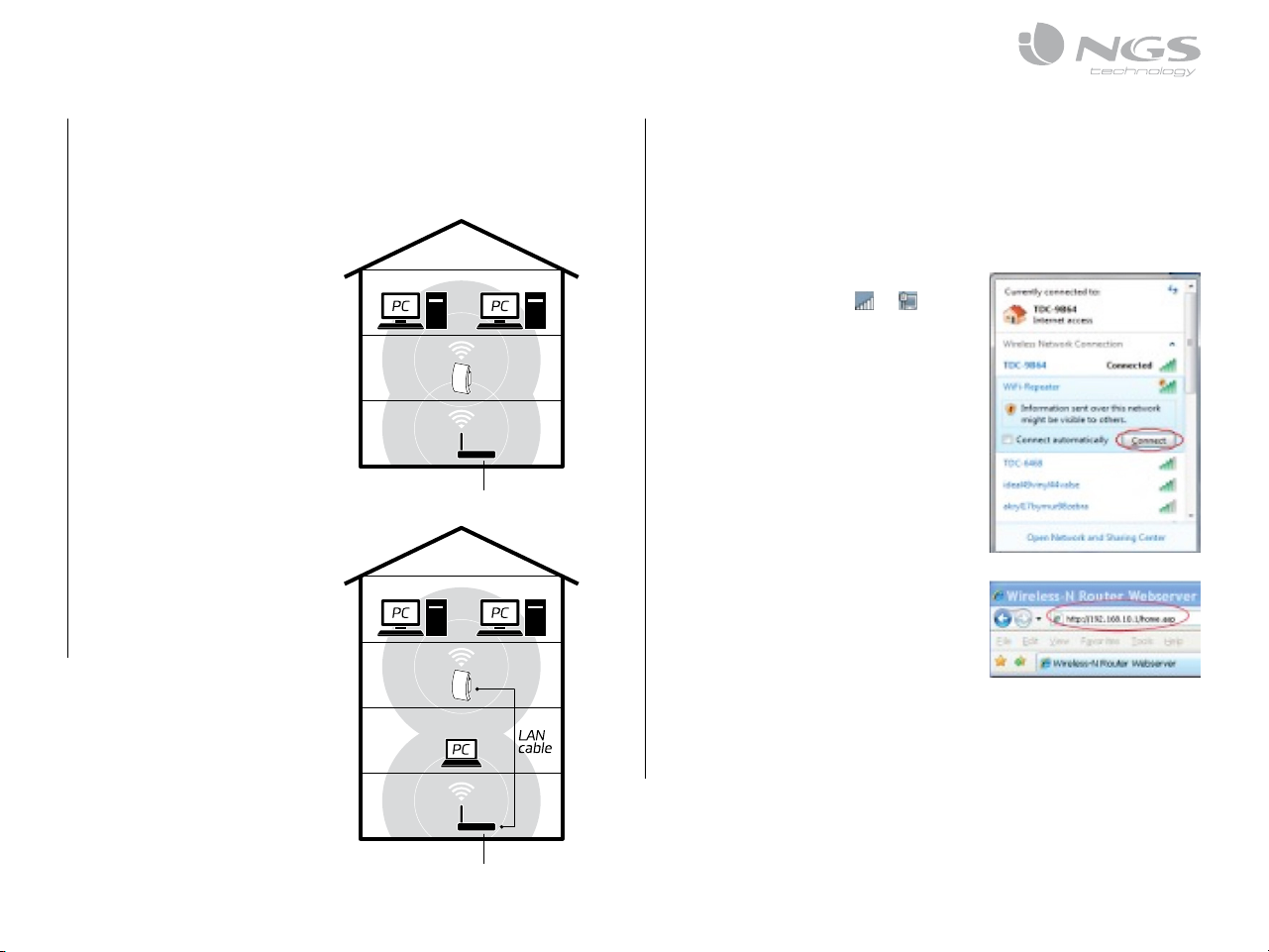
USER’S MANUAL
GETTING STARTED HOW TO CONFIGURE THE DOMO REPEATER
Setting up a Wireless Infrastructure Network
For a typical wireless setup at home (as shown below), please do the following:
You can configure the Domo Repeater after connecting it with your computer/
laptop with enclosed RJ45 cable or wirelessly.
Wireless Repeater Mode
You will need WiFi
AP/Router Internet access
Wireless AP Mode
You will need broadband
Router Internet access
Connect the Domo Repeater to your
Router/Switch with RJ-45 cable.
A. Configure the Domo Repeater wirelessly
A1. Plug the Domo Repeater to a wall socket.
A2. Click on the network icon or on the
right bottom of your desktop. You will find
the signal from the Domo Repeater. Click
on “Connect” and wait for a few seconds.
Router
A3. Open web browser and type
http://192.168.10.1 in the browser’s
address box. This number is the default IP
address for this device.
Note: Please check whether the Domo Repeater accord with factory default
settings once you can’t open http://192.168.10.1. If you are still not sure what
reasons, you can reset the Domo Repeater, just need to press the reset button
for 10 seconds, then try again.
Router
3
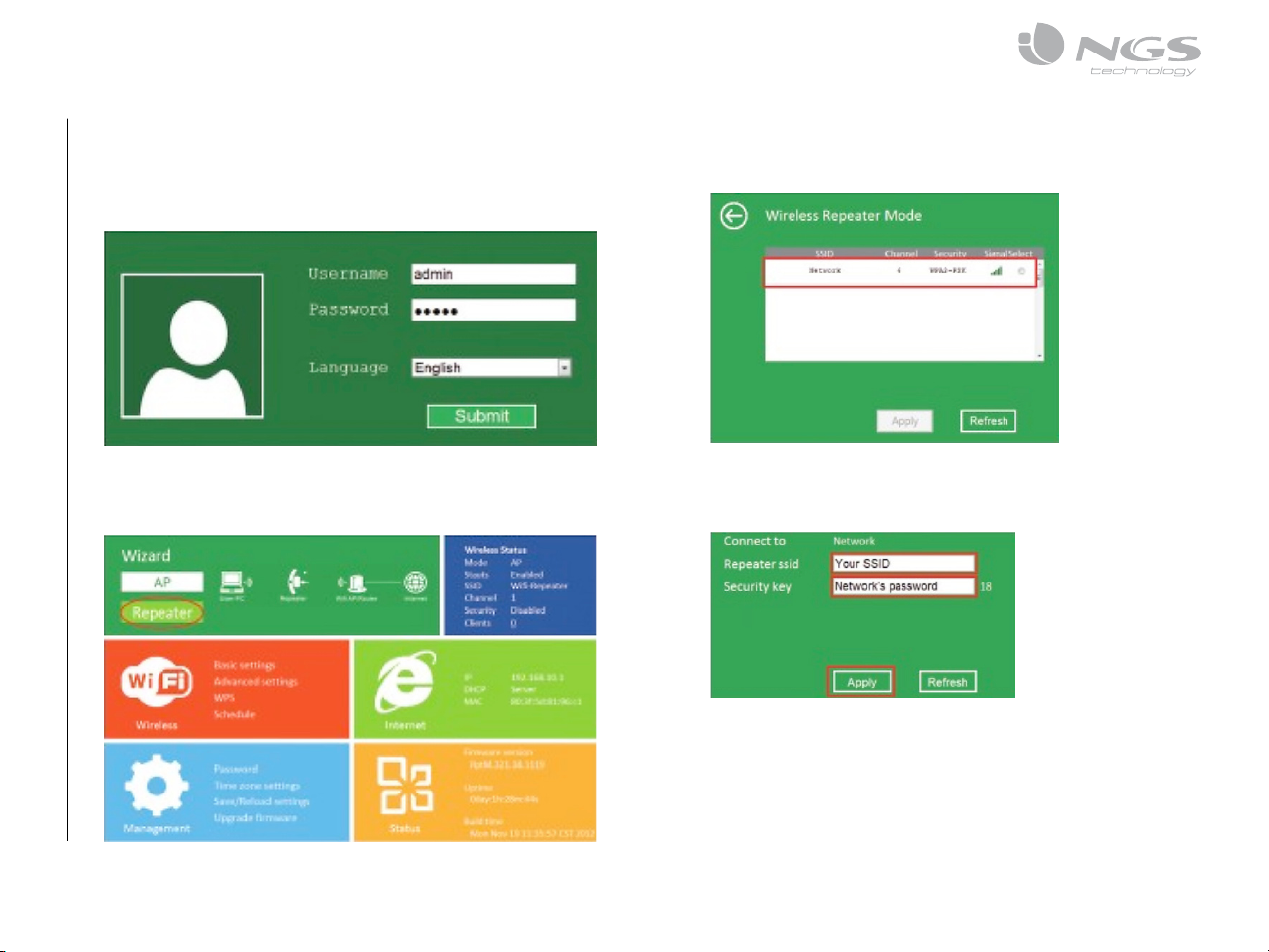
USER’S MANUAL
HOW TO CONFIGURE THE DOMO REPEATER
A4. The login screen below will appear. Enter the “User Name” and “Password”
and click “OK” to login. The default user name is “admin” and the password
is “admin”.
A5. After logging in, you will see the web page below: Click on “Repeater” to
continue.
A6. Select your wireless SSID to continue.
A7. When you see below, please do not change any setting but only insert the
key of your network.
Click on “Apply” button, the repeater will restart.
Wait a few seconds your Domo Repeater is ready for use.
* The default wireless SSID and Security key of Domo Repeater is same as
your AP/router.
4
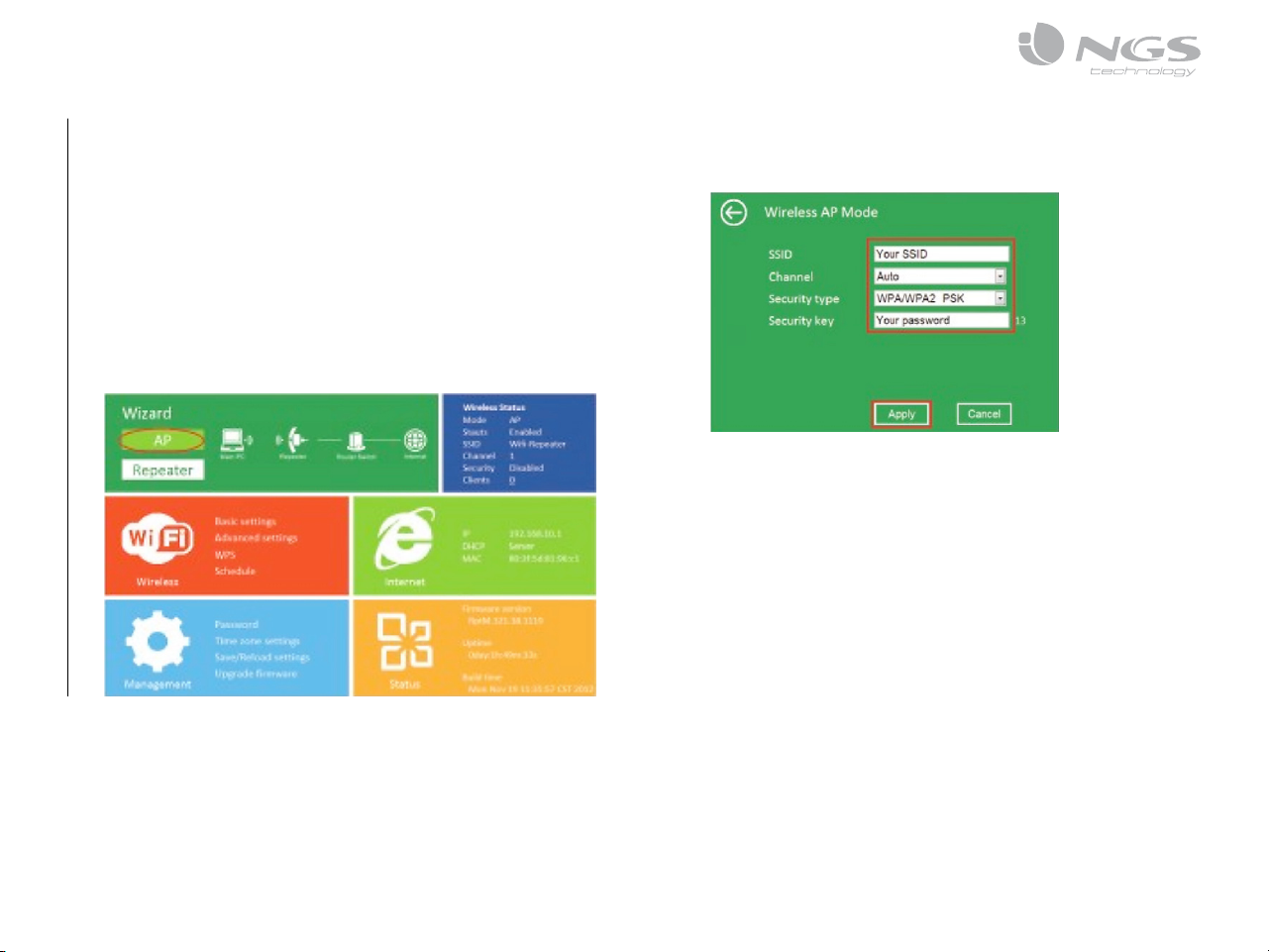
USER’S MANUAL
HOW TO CONFIGURE THE DOMO REPEATER
B. Configure the Domo Repeater with RJ-45 cable
B1. Plug the Domo Repeater to a wall socket. Connect your computer / laptop
with the Domo Repeater with enclosed RJ-45 cable.
B2. Follow process A3 to A9 to configure your Domo Repeater.
C. Configure the wireless AP mode
C1. Plug the Domo Repeater into a wall socket.
C2. Follow process A3 to A4.
C3. Click on “AP” to continue.
C4. The following message will be displayed on your web browser:
SSID The “SSID” of your wireless network.
Channel Auto (recommend)
Security type Setup the wireless security and encryption to
prevent from unauthorized access and monitoring.
Supports 64/128-bit WEP, WPA, WPA2, WPA/WPA2
encryption methods.
Security key The “Password” of your wireless network.
Click on “Apply” button, the Repeater will restart.
Wait a few seconds your Domo Repeater is ready for use.
5
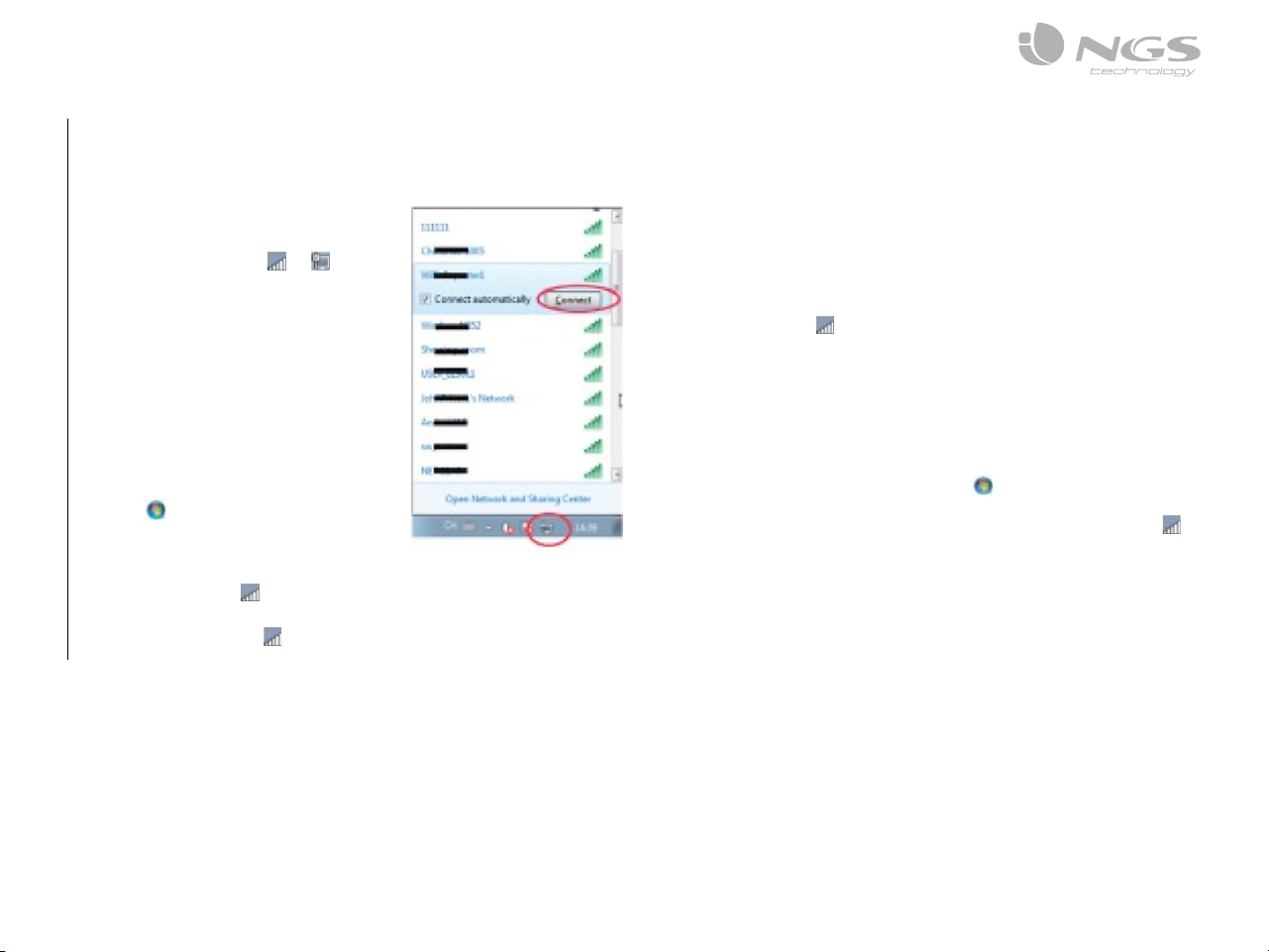
USER’S MANUAL
HOW TO CONNECT YOUR COMPUTERLAPTOP
WITH THE DOMO REPEATER
Adding a Wireless computers to the Domo Repeater
1. Log on to the computer.
2. Open “Connect” to a Network by rightclicking the network icon or in the
notification area.
3. Choose the wireless network from the list
that appears, and then click “Connect”.
4. Type the network security key or
passphrase if you are asked to do so, and
then click OK. You’ll see a confirmation
message when you are connected to the
network.
5. To confirm that you added the computer, do
the following:
Open Network by clicking the “Start”
button and then clicking “Control
Panel”. In the search box, type network, and
then, under Network and Sharing Center,
click View network computers and devices.
You should see icons for the computer you added and for the other
computers and devices that are part of the network.
Note: If you don’t see icons in the Network folder, then network discovery
and file sharing might be turned off.
Adding a Wireless computers to the Domo Repeater with WPS Button
1. Log on to the computer.
2. Press the WPS button of the Domo Repeater directly for 2 - 3 seconds.
3. Press the WPS button of the Wireless Adapter directly for 2 - 3 seconds.
Click Finish to complete the WPS configuration (Please check your Wireless
adapter Manual with WPS configuration).
4. You should see icons for the computer you added and for the other
computers and devices that are part of the network.
Adding a wired (Ethernet) computer to the Domo Repeater
1. Plug the Domo Repeater to a wall socket. Connect your computer / laptop with
the Domo Repeater with enclosed RJ45 Cable.
2. To confirm that you added the computer, do the following:
Open Network by clicking the “Start” button and then clicking “Control
Panel”. In the search box, type network, and then, under Network and Sharing
Center, click View network computers and devices. You should see icons
for the computer you added and for the other computers and devices that are
part of the network.
For more information:
http://windows.microsoft.com/en-US/windows7/Add-a-device-or-computer-to-a-network
http://windows.microsoft.com/en-US/windows7/Setting-up-a-wireless-network
http://windows.microsoft.com/en-US/windows-vista/Setting-up-a-wireless-network
6
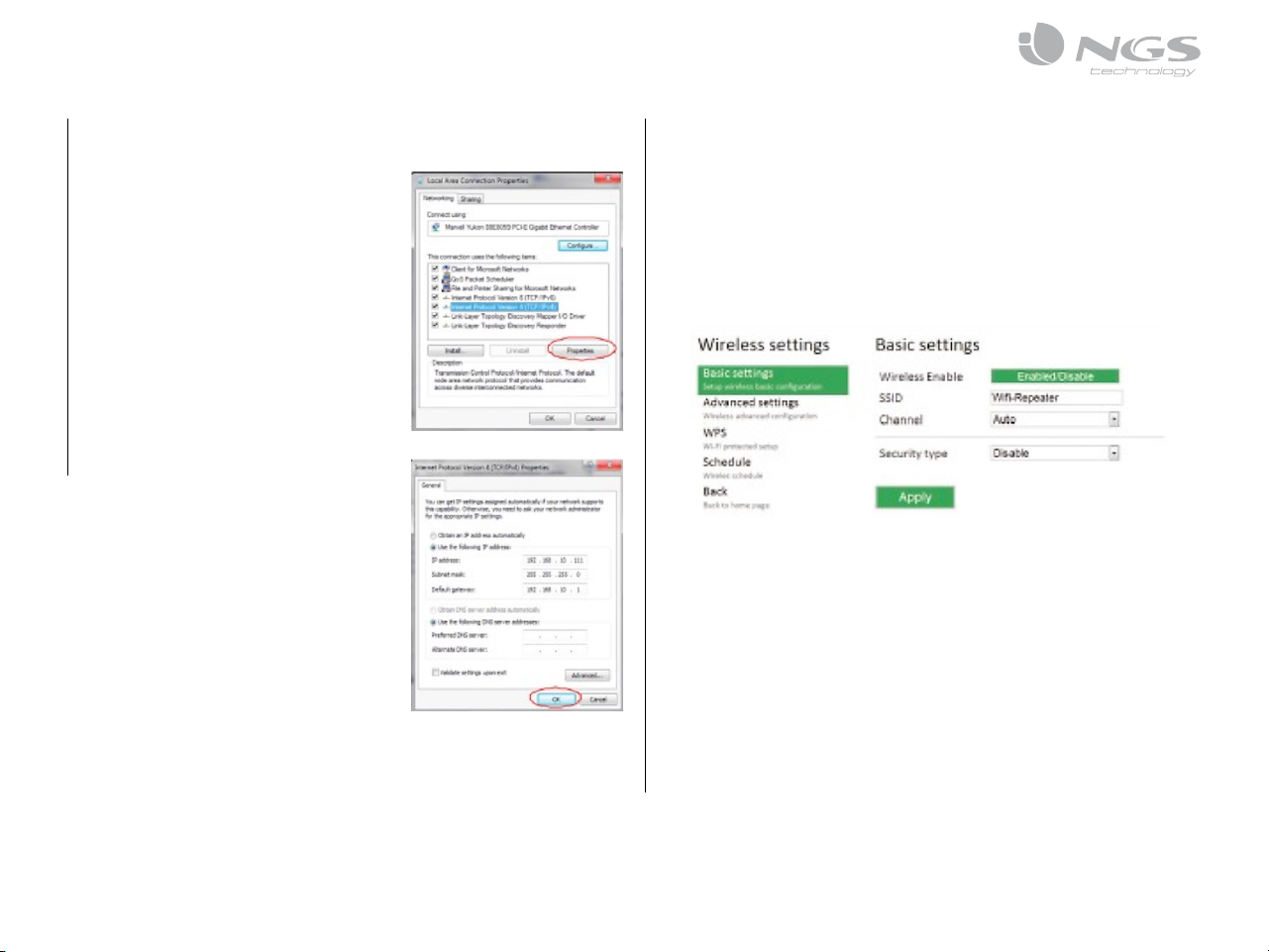
USER’S MANUAL
HOW TO CONFIGURE YOUR COMPUTERLAPTOP
WITH THE NETWORK IP ADDRESS
1. Log on to the computer.
2. Click the “Start” button (it should be
located at the lower-left corner of your
screen), then click “Control Panel”. Click
“View Network Status and Tasks”, and
then click “Manage Network Connections”.
Right-click “Local Area Network”, then
select “Properties”. When the “Local Area
Connection Properties” window appears,
select “Internet Protocol Version 4 (TCP/
IPv4)” and then click “Properties”.
3. Setting IP address manually: Type IP
address is 192.168.10.x (x is from 2 to 254),
and Subnet mask is 255.255.255.0.
Type the Router’s LAN IP address (the
default IP is 192.168.10.1) into the Default
gateway field.
CONFIGURING VIA WEB BROWSER
Wireless Base Configuration - AP Mode
In AP mode and click “Wireless → Basic Settings” located at the web
management interface, the following message will be displayed on your web
browser:
You could configure the minimum number of Wireless settings for
communication, such as Network Name (SSID) and Channel. The Access Point
can be set simply with only the minimum setting items.
Wireless Enable Wireless On/Off
SSID The “SSID” of your wireless network
Channel Auto (recommend)
Security type Setup the wireless security and encryption to
Prevent from unauthorized access and monitoring
Supports 64/128-bit WEP, WPA, WPA2,
WPA/WPA2 encryption methods
Security key The “Password” of your wireless network
Click “Apply” button, the Domo Repeater will restart.
7
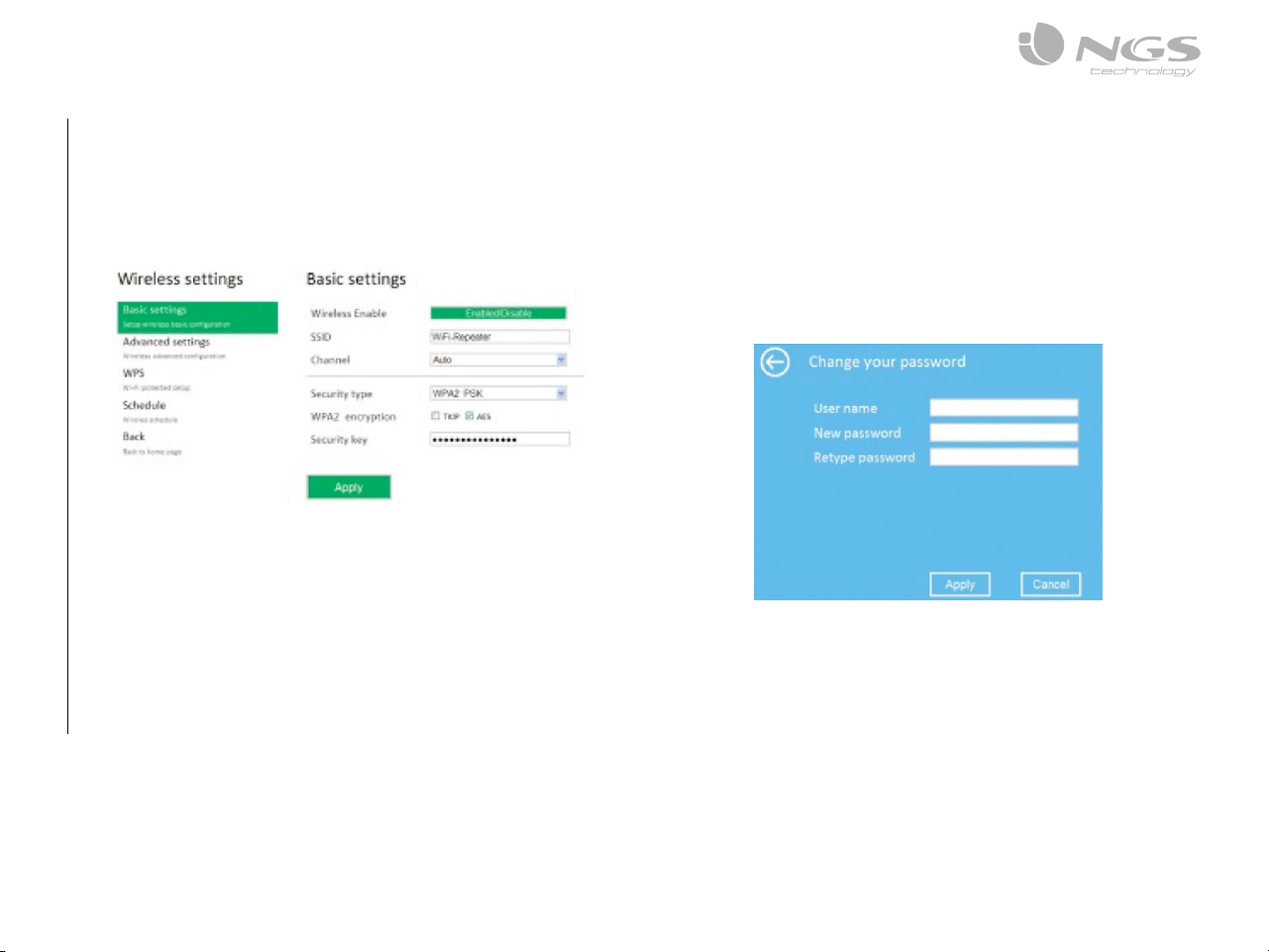
USER’S MANUAL
CONFIGURING VIA WEB BROWSER
Wireless Base Configuration - Repeater Mode
In Repeater mode and click “Wireless → Basic Settings” located at the web
management interface, the following message will be displayed on your web
browser:
Wireless Enable Wireless On/Off
Delete Remove the repeater connection profile
Repeater SSID The “SSID” of your repeater wireless network
Security type Setup the repeater SSID security type
Security key The "Password" of your repeater wireless
network
Click “Apply” button, the Domo Repeater will restart.
Change Management Password
Default password of Wireless Router is “admin”, and it’s displayed on the login
prompt when accessed from web browser. There’s a security risk if you don’t
change the default password, since everyone can see it. This is very important
when you have wireless function enabled.
To change password, please follow the following instructions:
Please click “Management → Password” menu on the web management
interface, the following message will be displayed on your web browser:
If you want to keep original password unchanged, click “Cancel”.
Click “Apply” button, The Domo Repeater will log off.
8
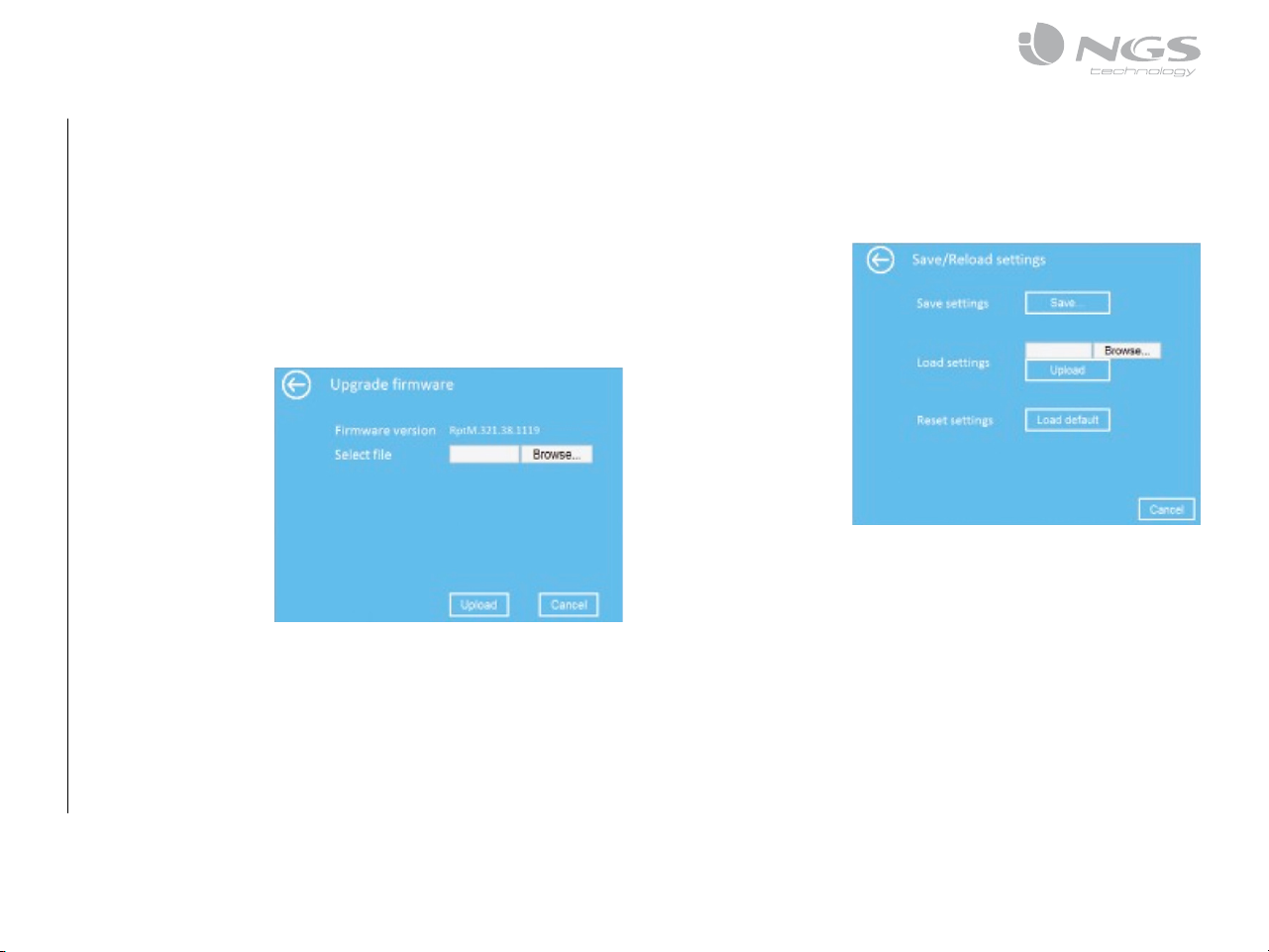
USER’S MANUAL
CONFIGURING VIA WEB BROWSER
Firmware Upgrade
The system software used by this router is called as “firmware”, just like any
applications on your computer, when you replace the old application with a new
one, your computer will be equipped with new function. You can also use this
firmware upgrade function to add new functions to your router, even fix the
bugs of this router.
Please click “Management → Upgrade Firmware” located at the web
management interface, then the following message will be displayed on your
web browser:
Click “Browse…” button
first, you’ll be prompted
to provide the filename
of firmware upgrade file.
Please download the
latest firmware file from
our website, and use it to
upgrade your router.
After a firmware upgrade
file is selected, click
“Upload” button, and
the router will start
firmware upgrade
procedure automatically.
The procedure may take
several minutes, please be
patient.
Note: Never interrupt the upgrade procedure by closing the web browser or
physically disconnect your computer from router. If the firmware you uploaded
is corrupt, the firmware upgrade will fail, and you may have to return this router
to the dealer of purchase to ask for help. (Warranty voids if you interrupted the
upgrade procedure).
Factory Default and Settings Backup, Restore
You can back up all Setting of this router to a file, so you can make several copied
of router configuration for security reason.
To backup or restore
router setting, please
follow the following
instructions:
Please click “Save/
Reload setting” located
at the web management
interface, then the
following message will
be displayed on your web
browser:
Save Settings Press “Save…” button, you can please save it as another
filename for different versions, and keep it in a safe
place
Load Settings Press “Browse…” to pick a previously-saved
configuration file from your computer, and then click
“Upload…”. After the configuration is uploaded, the
router’s configuration will be replaced by the file you
just uploaded
Reset Settings Click this “Load default” button to remove all settings
9

USER’S MANUAL
If at any time in the future you should need to dispose of this
product please note that:
Waste electrical products should not be disposed of with
household waste. Please recycle where facilities exist.
Check with your Local Authority or retailer for recycling advice.
(Waste Electrical and Electronic Equipment Directive)
HEREBY, LURBE GRUP S.A, DECLARES THAT THIS WIFI
REPEATER IS IN COMPLIANCE WITH THE ESSENTIAL
REQUIREMENTS AND OTHER RELEVANT PROVISIONS OF
DIRECTIVE 1999/5/EC.
10
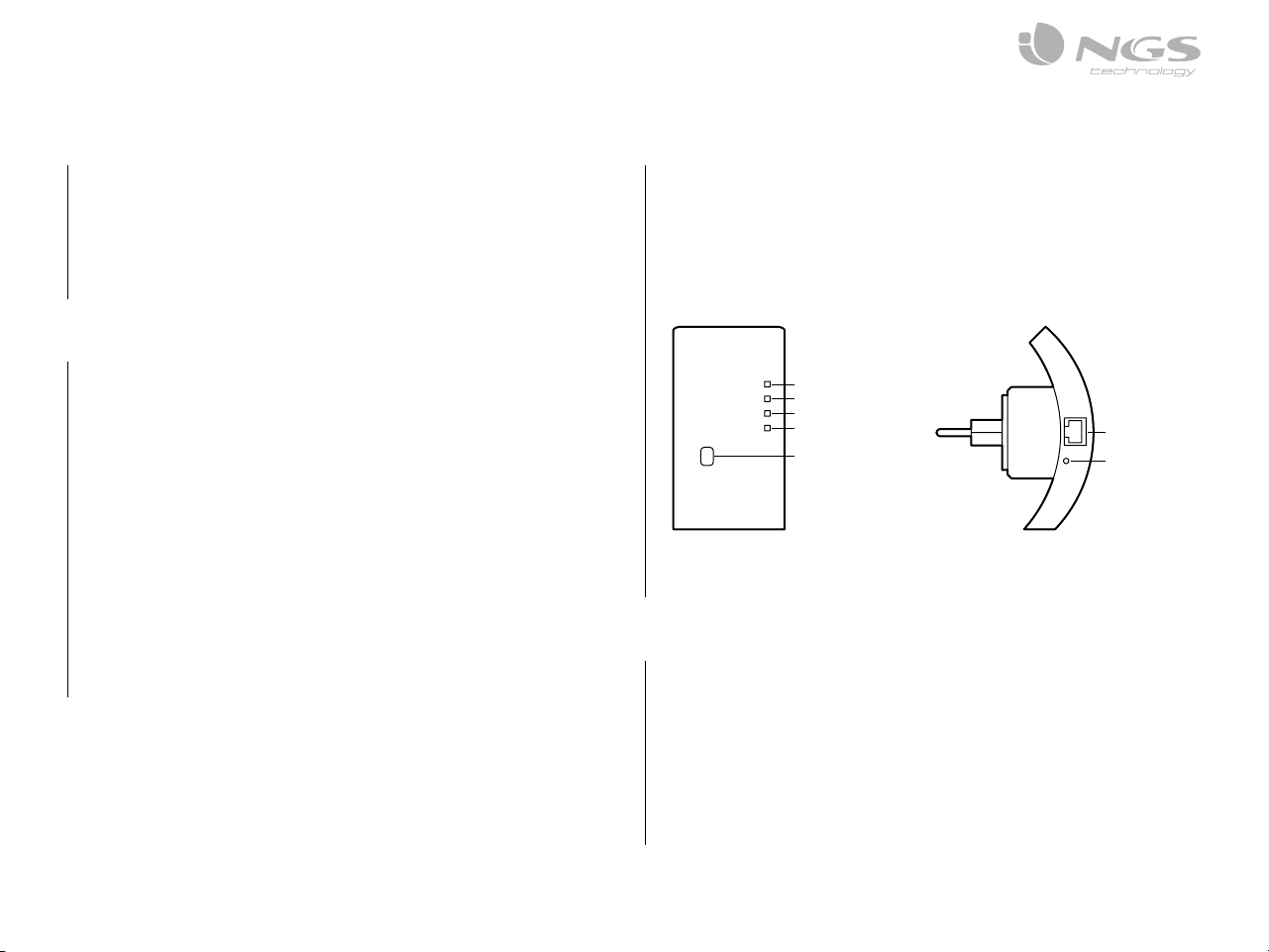
MANUEL DE L’UTILISATEUR
BIENVENUE
NGS vous remercie de votre confiance pour l’achat de ce produit.
Vous trouverez dans ce document toute l’information nécessaire pour une
correcte installation et les données nécessaires pour profiter pleinement de ce
produit.
Veuillez consulter notre site web pour plus d’information www.ngs.eu
CODE SOURCE OUVERT
Ce produit inclut des codes de logiciel qui ont été développés par des tiers. Ces
codes de logiciel son soumis à une licence publique générale de GNU (GPL),
Version 2, de juin 1991 ou à une licence publique générale allégée de GNU
(LGPL), Version 2.1, de février 1999. Vous avez le droit de le copier, distribuer ou
modifier conformément aux termes et conditions de la GPL ou de la LGPL.
Le code source devrait être complet, si vous pensez avoir besoin de fichiers
complémentaires de code source dans le cadre de la licence publique générale
de GNU (GPL), veuillez nous contacter. Nous respectons les exigences de la
licence publique générale de GNU (GPL). Merci de contacter notre agence
locale pour obtenir le logiciel et les licences correspondants. Nous vous prions
d’indiquer vos coordonnées et le code du produit. Nous vous enverrons
gratuitement un CD avec le logiciel et la licence.
Veuillez visiter le site web de la GPL de GNU pour plus de renseignements.
http://www.gnu.org/licenses/licenses.en.html.
INTRODUCTION
Domo Repeater est un dispositif de branchement de réseau conçu spécialement
pour couvrir les besoins des petites structures, des bureaux et des foyers. Il
permet d’élargir la portée d’un réseau sans fils avec des points d’accès multiples
sans avoir besoin de backbone câblé pour les raccorder. Il fonctionne aussi avec
d’autres produits sans fils avec le protocole 11b/g et 11n.
Voyant indicateur d’allumage
Voyant du réseau sans fils
Voyant de WPS
Voyant du réseau local
Bouton de WPS
Note : Pour redémarrer Domo Repeater, vous devez maintenir appuyé le bouton
du redémarrage à l’intérieur du petit trou pendant 10 secondes.
Port RJ-45
Redémarrer
CONTENUS DE L’EMBALLAGE
Avant de commencer à utiliser ce routeur, vérifiez s’il manque quelque chose
dans l’emballage et veuillez contacter votre distributeur pour demander les
éléments manquants :
1 relais sans fils N
1 câble de réseau RJ-45
1 CD avec le logiciel et le manuel de l’utilisateur
11

MANUEL DE L’UTILISATEUR
DEMARRAGE COMMENT CONFIGURER DOMO REPEATER
Configuration d’un réseau d’infrastructure sans fils
Pour configurer un réseau sans fils typique (voir ci-dessous), suivez les étapes
décrites :
Mode relais sans fils
Vous avez besoin de WiFi
Accès à Internet par AP/Routeur
Routeur
Mode AP sans fils
Vous avez besoin d’une bande large
Accès à Internet par Routeur
Raccordez Domo Repeater à votre
routeur/switch à l’aide du câble RJ-45.
Vous pouvez configurer Domo Repeater après vous être connecté à votre
ordinateur de bureau/portable avec le câble RJ45 ou sans fils.
A. Configurer Domo Repeater sans fils
A1. Branchez Domo Repeater sur une prise
murale.
A2. Cliquez sur l’icône ou du réseau
sur la partie inférieure de votre bureau.
Vous trouverez le signal émis par Domo
Repeater. Cliquez sur “Connecter” et
attendez quelques secondes.
A3. Ouvrez le navigateur d’Internet et
saisissez http://192.168.10.1 dans la ligne
d’adresse. Ce numéro es l’adresse IP par
défaut de ce dispositif.
Routeur
Câble
LAN
Note : Veuillez vérifier si Domo Repeater correspond aux paramètres d’usine par
défaut si vous ne pouvez pas ouvrir http://192.168.10.1. Si vous ne connaissez
pas les raisons, vous pouvez redémarrer Domo Repeater en appuyant sur le
bouton du redémarrage pendant 10 secondes, essayez encore.
12
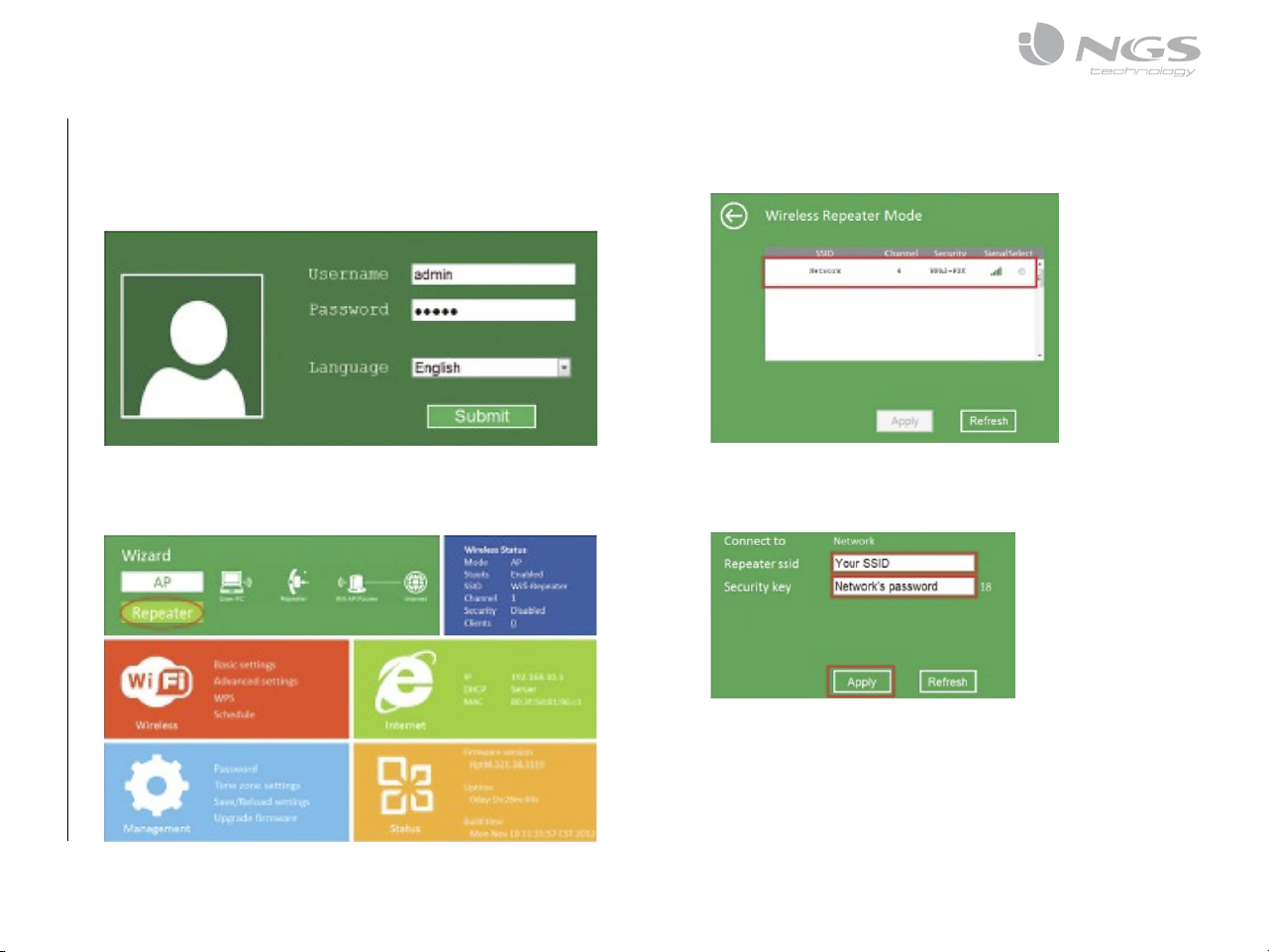
MANUEL DE L’UTILISATEUR
COMMENT CONFIGURER DOMO REPEATER
A4. La fenêtre d’accès apparaît en suivant. Saisissez le “Nom de l’utilisateur”
et le “Mot de passe”, puis cliquez sur “OK” pour vous identifier. Le nom
d’utilisateur par défaut est “admin” et le mot de passe est “admin”.
A5. Après l’identification, vous pourrez voir la page web suivante : Cliquez sur «
Repeater » pour continuer.
A6. Sélectionnez votre SSID sans fils pour continuer.
A7. Ne changez pas la configuration affichée, saisissez juste le code de votre
réseau.
Cliquez sur le bouton “Appliquer” pour redémarrer le relais.
Attendez quelques secondes pour que Domo Repeater soit prêt à
fonctionner.
* La SSID sans fils et le code de sécurité de Domo Repeater sont les même
que pour votre AP/routeur.
13

MANUEL DE L’UTILISATEUR
COMMENT CONFIGURER DOMO REPEATER
B. Configurer Domo Repeater avec le câble RJ-45
B1. Branchez Domo Repeater sur une prise murale. Raccordez votre ordinateur
ou votre portable au Domo Repeater avec le câble RJ-45 joint.
B2. Suivez les étapes A3 à A9 pour configurer votre Domo Repeater.
C. Configuration du mode AP sans fils mode
C1. Branchez Domo Repeater sur une prise murale.
C2. Suivez les étapes A3 à A4.
C3. Cliquez sur « AP » pour continuer.
C4. Le message suivant s’affiche sur votre navigateur web :
SSID La “SSID” de votre réseau sans fils.
Canal Auto (recommandé)
Type de sécurité Configurez la sécurité sans fils et le cryptage pour
éviter tout accès ou surveillance non autorisés.
Compatible avec les méthodes de cryptage
64/128-bit WEP, WPA, WPA2, WPA/WPA2.
Code de sécurité Le “Mot de passe” de votre réseau sans fils.
Cliquez sur le bouton “Appliquer” pour mettre en marche le relais.
Attendez quelques secondes pour que Domo Repeater soit prêt à
fonctionner.
14
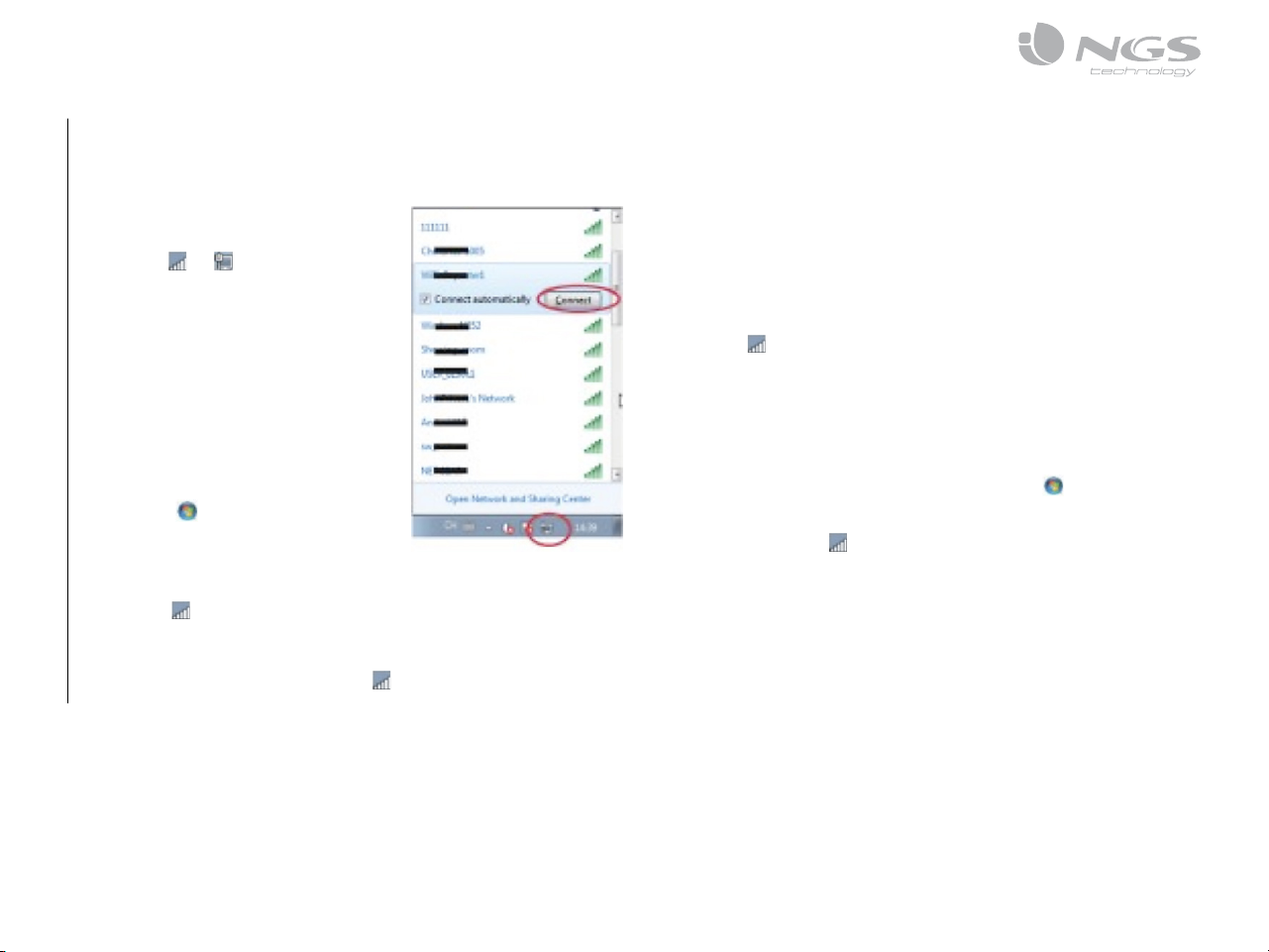
MANUEL DE L’UTILISATEUR
CONNEXION DE VOTRE ORDINATEUR OU DE VOTRE
PORTABLE A DOMO REPEATER
Incorporation d’ordinateurs sans fils à Domo Repeater
1. Identifiez-vous sur votre ordinateur.
2. Ouvrez la connexion à un réseau en cliquant
sur l’icône ou dans la zone de
notification.
3. Choisissez le réseau sans fils sur la liste qui
apparaît, puis cliquez sur “Connecter”.
4. Saisissez le code de sécurité du réseau
ou le mot de passe lorsqu’on vous y
invite puis cliquez sur OK. Un message de
confirmation s’affiche lorsque vous vous
connectez au réseau.
5. Pour confirmer l’incorporation de votre
ordinateur :
Ouvrez le réseau en cliquant sur le bouton
“Démarrer” puis cliquez sur le “Panneau
de configuration”. Dans la fenêtre de
recherche, saisissez “réseaux”, puis dans le
centre de réseaux et de partage, cliquez sur
“Afficher ordinateurs et dispositifs”.
Les icônes de l’ordinateur ajouté et des autres ordinateurs et dispositifs
du réseau doivent s’afficher.
Note : Si vous ne pouvez pas voir les icônes dans le dossier du réseau, c’est
peut-être parce que la détection de réseaux est hors service.
Incorporation d’ordinateurs sans fils à Domo Repeater avec le bouton WPS
1. Identifiez-vous sur votre ordinateur.
2. Appuyez sur le bouton WPS du Domo Repeater directement pendant 2 ou 3
secondes.
3. Appuyez sur le bouton WPS de l’adaptateur sans fils directement pendant
2 ou 3 secondes. Cliquez sur Terminer pour achever la configuration WPS
(Veuillez vérifier votre adaptateur manuel à l’aide de la configuration WPS).
4. Les icônes de l’ordinateur ajouté et des autres ordinateurs et dispositifs
du réseau doivent s’afficher.
Incorporation d’ordinateurs câbles (Ethernet) à Domo Repeater
1. Branchez Domo Repeater sur une prise murale. Raccordez votre ordinateur
ou votre portable au Domo Repeater avec le câble RJ-45 joint.
2. Pour confirmer l’incorporation de votre ordinateur :
Ouvrez le réseau en cliquant sur le bouton “Démarrer” puis cliquez sur le
“Panneau de configuration”. Dans la fenêtre de recherche, saisissez “réseaux”,
puis dans le centre de réseaux et de partage, cliquez sur “Voir ordinateurs et
dispositifs”. Les icônes de l’ordinateur ajouté et des autres ordinateurs et
dispositifs du réseau doivent s’afficher.
Pour plus de renseignements :
http://windows.microsoft.com/en-US/windows7/Add-a-device-or-computer-to-a-network
http://windows.microsoft.com/en-US/windows7/Setting-up-a-wireless-network
http://windows.microsoft.com/en-US/windows-vista/Setting-up-a-wireless-network
15
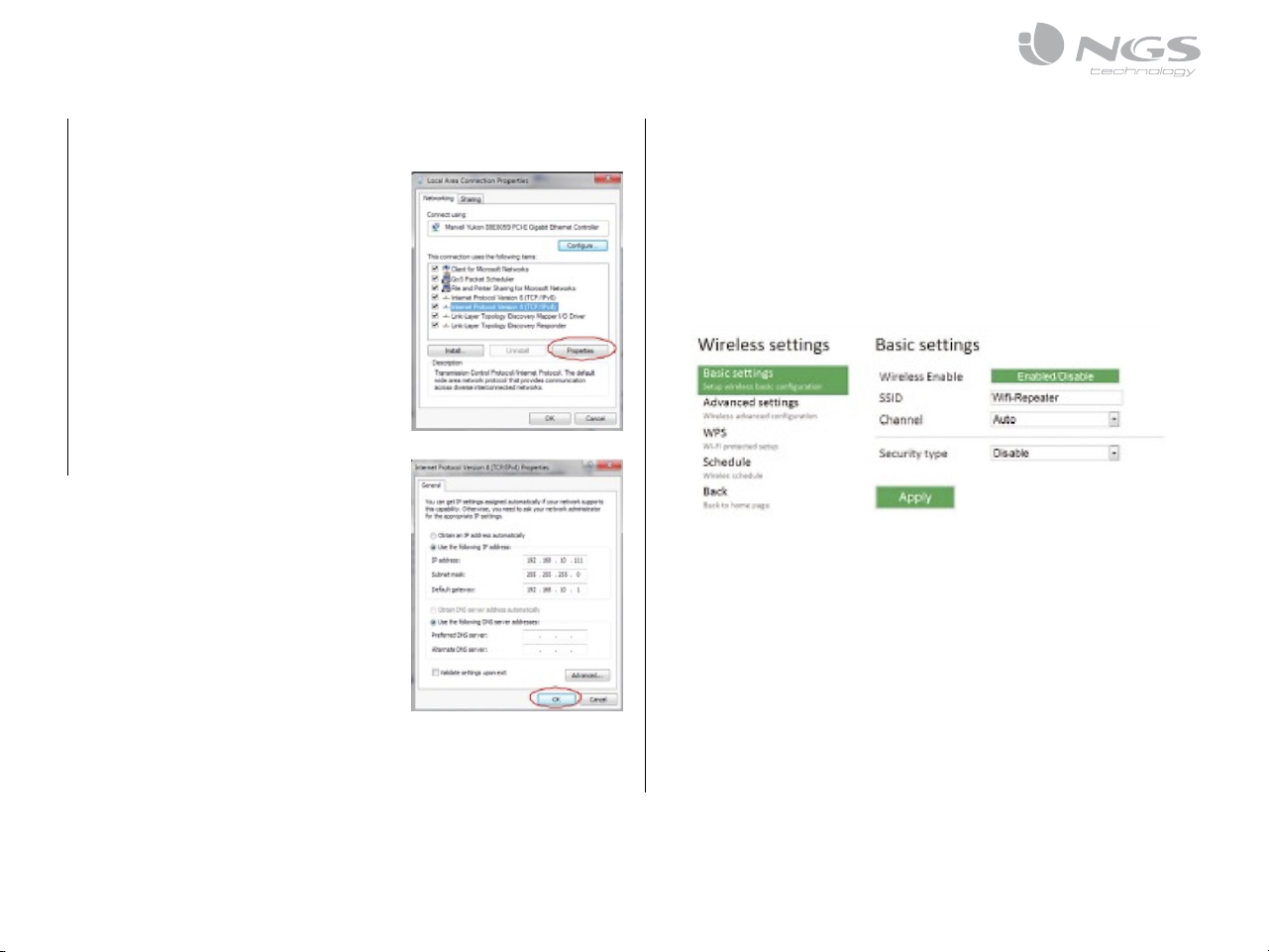
MANUEL DE L’UTILISATEUR
CONNEXION DE VOTRE ORDINATEUR OU DE VOTRE
PORTABLE AVEC UNE ADRESSE IP DE RESEAU
1. Identifiez-vous sur votre ordinateur.
2. Cliquez sur le bouton “Démarrer” (situé
à l’angle inférieur gauche de votre
écran), puis cliquez sur le “Panneau de
configuration”. Cliquez sur “Afficher l’état
et les tâches des réseaux”, puis cliquez
sur “Administration des connexion des
réseaux”. Cliquez-droit sur “Réseau local”,
puis sélectionnez “Propriétés”. Lorsque la
fenêtre des “Propriétés de la connexion
locale” apparaît, choisissez “Protocole
d’Internet Version 4 (TCP/IPv4)” puis cliquez
sur “Propriétés”.
3. Configuration manuelle de l’adresse IP :
Saisissez l’adresse IP, 192.168.10.x (x est
une variable comprise entre 2 et 254), et le
masque de sous-réseau, 255.255.255.0.
Saisissez l’adresse IP du réseau local du
routeur (l’IP par défaut est 192.168.10.1)
dans le champ de la porte d’accès par
défaut.
CONFIGURATION DEPUIS LE NAVIGATEUR
Configuration de la base sans fils - Mode AP
Dans le mode AP, cliquez sur “Configuration de base sans fils” dans l’interface
d’administration web, le message suivant s’affiche sur votre navigateur
d’Internet :
Vous pouvez configurer le nombre minimum de connexions sans fils, le nom du
réseau (SSID) et le canal. Le pont d’accès peut-être simplement uniquement
avec les éléments minima de configuration.
Réseau sans fils activé Réseau sans fils allumé/éteint
SSID La “SSID” de votre réseau sans fils.
Canal Auto (recommandé)
Type de sécurité Configurez la sécurité sans fils et le cryptage pour
éviter tout accès ou surveillance non autorisés.
Compatible avec les méthodes de cryptage 64/128-bit
WEP, WPA, WPA2, WPA/WPA2.
Code de sécurité Le “Mot de passe” de votre réseau sans fils.
Cliquez sur le bouton “Appliquer” pour redémarrer Domo Repeater.
16
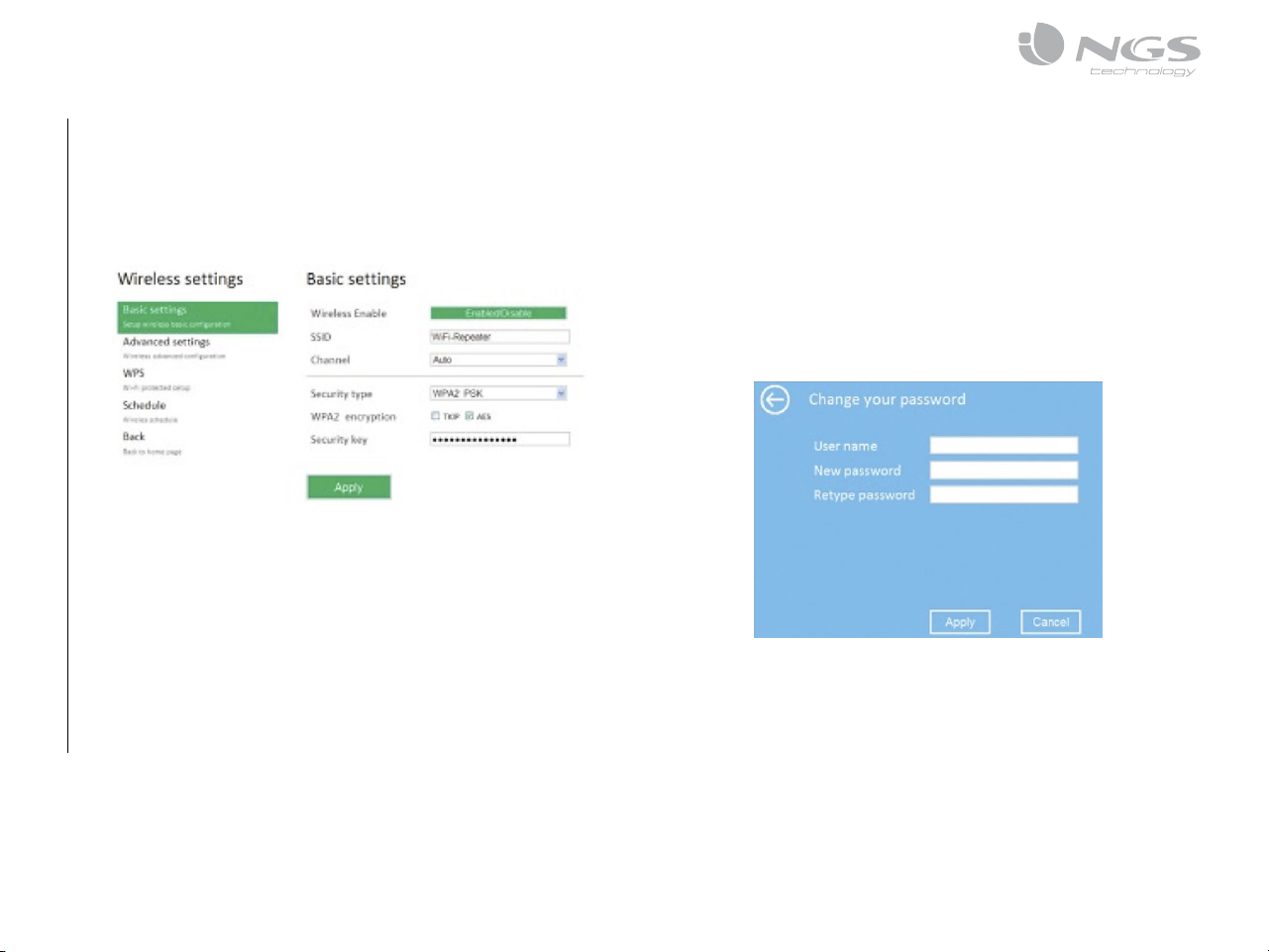
MANUEL DE L’UTILISATEUR
CONFIGURATION DEPUIS LE NAVIGATEUR
Configuration de la base sans fils - Mode relais
Dans le mode relais, cliquez sur “Configuration de base sans fils” dans l’interface
d’administration web, le message suivant s’affiche sur votre navigateur
d’Internet :
Réseau sans fils activé Réseau sans fils allumé/éteint
Effacer Effacer le profil de connexion du relais
SSID du relais La “SSID” du réseau sans fils de votre relais.
Type de sécurité Configurer le type de sécurité de la SSID du
relais
Code de sécurité “Mot de passe” du réseau sans fils de votre
relais.
Changer le mot de passe de l’administration
Le mot de passe du routeur sans fils est “admin”, il est affiché dans l’invite
d’identification lorsque l’accès se réalise depuis le navigateur d’Internet. Il existe
un risque de sécurité si vous ne changez pas le mot de passe par défaut car il est
visible pour tous les utilisateurs. Ceci est très important lorsque le réseau sans
fils est activé.
Instructions pour changer le mot de passe :
Cliquez sur le menu “Administration --> Mot de passe” dans l’interface
d’administration web, le message suivant s’affiche sur votre navigateur
d’Internet :
Si vous souhaitez conserver le mot de passe original, cliquez sur “Annuler”.
Cliquez sur le bouton “Appliquer” pour fermer Domo Repeater.
Cliquez sur le bouton “Appliquer” pour redémarrer Domo Repeater.
17

MANUEL DE L’UTILISATEUR
CONFIGURATION DEPUIS LE NAVIGATEUR
Mise à jour du Firmware
Le système d’exploitation utilisé par ce routeur est appelé “firmware”. À
l’identique des autres logiciels de votre ordinateur, lorsqu’il est remplacé par
une nouvelle version, votre ordinateur sera équipé de nouvelles fonctions. Vous
pouvez utiliser également la fonction de mise à jour du firmware pour ajouter de
nouvelles fonctions à votre routeur, et pour réparer les défauts de ce routeur.
Cliquez sur le menu “Administration --> Mise à jour du firmware” dans l’interface
d’administration web, le message suivant s’affiche sur votre navigateur
d’Internet :
Cliquez d’abord sur le
bouton “parcourir…”, vous
serez invité à indiquer le
nom du fichier de mise à
jour du firmware. Veuillez
télécharger le fichier de
firmware le plus récent
de notre site web pour
mettre à jour votre
routeur.
Après avoir choisi un
fichier de mise à jour
du firmware, cliquez
sur le bouton “Upload
(charger)”, le routeur
commencera alors automatiquement la procédure de mise à jour. La procédure
peut mettre plusieurs minutes, veuillez patienter.
Note : N’interrompez jamais la procédure de mise à jour en fermant le
navigateur d’Internet ou en débranchant physiquement votre ordinateur du
routeur. Si le firmware que vous avez chargé est incorrect, la mise à jour ne
se réalisera pas correctement et vous devrez retourner le routeur à votre
distributeur pour sa réparation. (La garantie sera annulée si vous interrompez la
procédure de mise à jour).
Sauvegarde et restauration des paramètres de configuration par défaut et
d’usine.
Vous pouvez sauvegarder tous les paramètres de ce routeur dans un fichier
et vous pouvez en conserver plusieurs copies pour des raisons de sécurité.of
router configuration for security reason.
Instructions pour
la sauvegarde ou
la restauration des
paramètres du routeur :
Cliquez sur le menu
“Sauvegarder/restaurer
les paramètres”
dans l’interface
d’administration web, le
message suivant s’affiche
sur votre navigateur
d’Internet :
Sauvegarder les
paramètres
Charger les
paramètres
Remise à zéro de
paramètres
Appuyez sur le bouton “Sauvegarder…” pour changer le
nom du fichier de sauvegarde sous différentes versions
et rangez-le en sécurité.
Appuyer sur “Parcourir…” pour récupérer un fichier de
configuration sauvegardé préalablement dans votre
ordinateur, puis cliquez sur “Upload… (charger)”. Après
avoir chargé la configuration, l'ancienne configuration
du routeur sera remplacée par le fichier que vous venez
de charger
Cliquez sur le bouton “Load default (charger les valeurs
par défaut)” pour effacer tous les paramètres
18
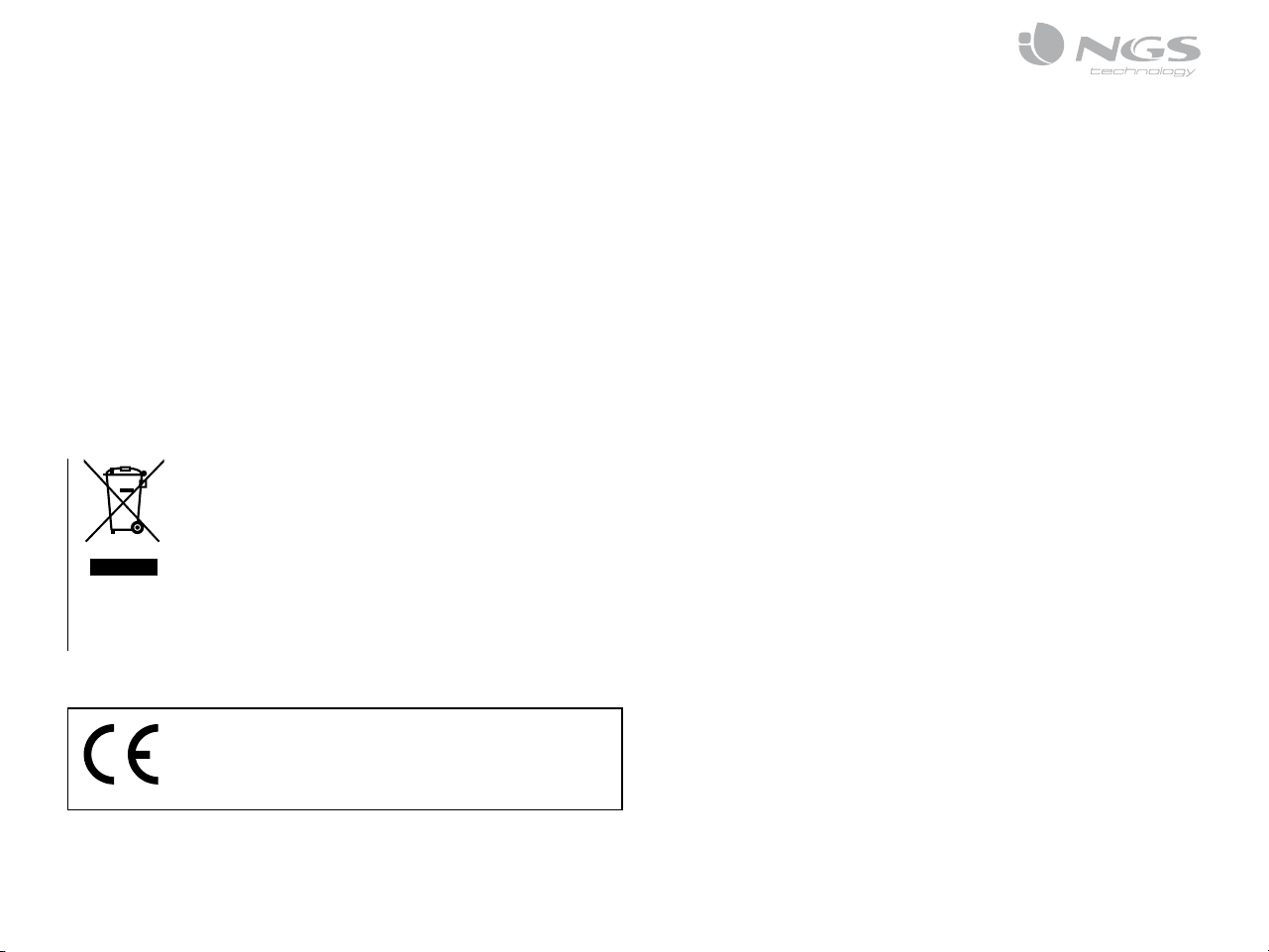
MANUEL DE L’UTILISATEUR
Si dans l’avenir vous deviez vous débarrasser de ce produit
veuillez remarquer que:
Les déchets électriques ne doivent pas être jetés avec les
déchets ménagers. Veuillez recycler les produits dans une
déchetterie.
Consulter votre responsable local ou votre revendeur pour un
conseil sur le recyclage.
(Directive sur les déchets des équipements électriques et
électroniques)
PAR LA PRÉSENTE LURBE GRUP S.A. DÉCLARE QUE
L’APPAREIL RELAIS WIFI EST CONFORME AUX EXIGENCES
ESSENTIELLES ET AUX AUTRES DISPOSITIONS
PERTINENTES DE LA DIRECTIVE 1999/5/CE.
19
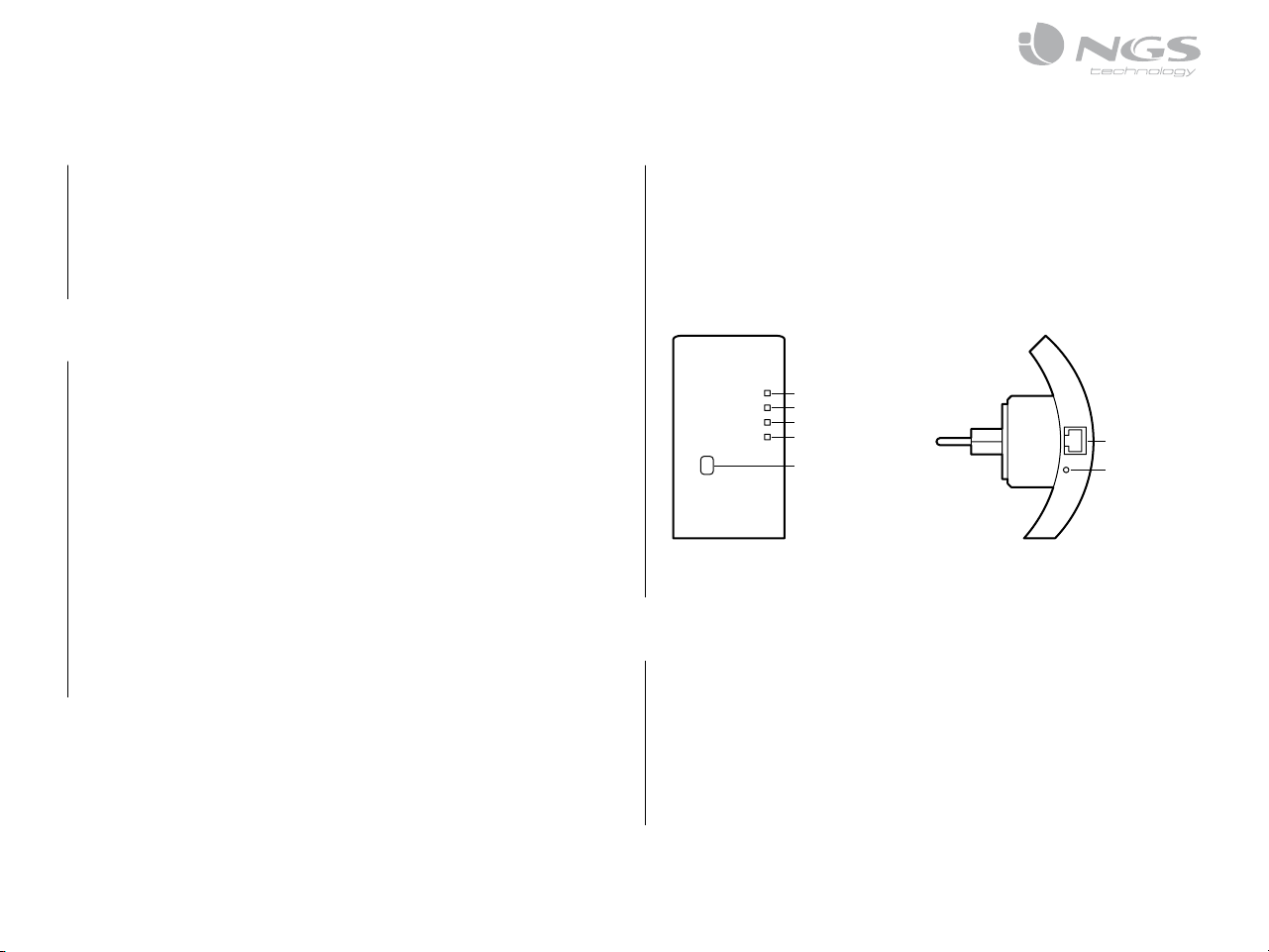
MANUAL DE USUARIO
BIENVENIDA
NGS le agradece su confianza por la adquicisión de este producto.
En este documento encontrará todo la información necesaria para una correcta
instalación y los datos necesarios para que pueda disfrutar de este producto
plenamente.
Para más detalles puede visitar nuestra website www.ngs.eu
CÓDIGO FUENTE ABIERTO
Este producto incluye códigos de software desarrollados por terceros. Estos
códigos de software están sometidos a la Licencia Pública General de GNU
(GPL), Versión 2, de junio de 1991 o la Licencia Pública General Inferior de GNU
(LGPL), Versión 2.1, de febrero de 1999. Se autoriza su copia, distribución o
modificación de acuerdo con los términos y las condiciones de GPL o LGPL.
El código fuente debería estar completo, si cree necesitar cualquier archivo
adicional de código fuente dentro de la Licencia Pública General de GNU (GPL),
póngase en contacto con nosotros. Nos hemos comprometido a cumplir los
requisitos de la Licencia Pública General de GNU (GPL) . Puede ponerse en
contacto con nuestra delegación local para conseguir el software y las licencias
correspondientes. Por favor, indíquenos sus datos de contacto y el código del
producto. Le enviaremos gratuitamente un CD con el software y la licencia.
Consulte la página de internet de la GPL de GNU para más información.
http://www.gnu.org/licenses/licenses.en.html.
INTRODUCCIÓN
Domo Repeater es un dispositivo para la conexión combinada a la red por cable
e inalámbrica, diseñado específicamente para las necesidades de conexión
de red de pequeñas empresas, oficinas y domicilios. Permite ampliar una red
inalámbrica con puntos de acceso múltiples sin necesidad de un backbone con
cable para enlazarlos. También funciona bien con otros productos inalámbricos
de protocolo 11b/g y 11n.
Indicador de encendido
Indicador inalámbrico
Indicador WPS
Indicador LAN
Botón WPS
Nota: Si necesita reiniciar el Domo Repeater, deberá mantener pulsado el botón
de reinicio dentro del pequeño orificio durante 10 segundos.
Puerto RJ-45
Reiniciar
CONTENIDO DE LA CAJA
Antes de empezar a utilizar este enrutador, compruebe si falta algo en la caja y
póngase en contacto con su distribuidor para solicitar los artículos que faltan:
1 Repetidor inalámbrico Wireless-N
1 Cable de red RJ-45
1 CD con software y manual del usuario
20
